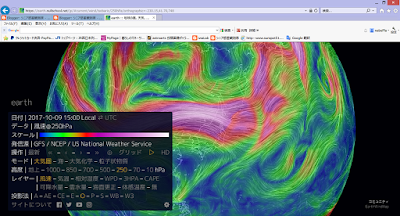撮影動画速度の改善
撮影カメラのASI 224MCなどはUSB3.0接続ですが、AVI動画をキャプチャーする場合は
記録速度が追い付かないといわゆるカクカク動画となってしまいます。HDへの書き込み速度が全く足りておらず、しかも速度が安定しません。惑星キャプチャー用に使っているPCは、普段使いのノートPCなので、普通の作業では比較的安定してサクサク動くPCですが、惑星高速キャプチャーにはHDの能力が不足しがちです。
そこでその対策として・・・
PCメモリの一部RAMディスク化をしてみました。
メモリ8GBの内4GBをRAMディスク化し、キャプチャーソフト(firecapture)の動画保存先に指定したところ、ほとんど駒落ちせずに動画が保存できました。大変有効な方法です。
Ram DiskのON/OFや、設定容量がとても簡単です。他にもいろいろ機能がありそうです。
RAMDiskへの 割り当てサイズは、2のべき乗(512,1024,2048,4096,8192 ..etc. MB)を入力します。
私の場合は「4096」と入力し,あとはDドライブにデフォルトで「MY
Source」の名前でフォルダが自動配置される、これでfirecaptureの動画保存先が指定されたことになります。
ただし、1回の撮像であっというまに2~3GBのファイルサイズとなりますので、都度HD等に移動する必要があります。
私の場合,2台のデスクトップPC(共にHD 1TB)で、ファイルサイズが増えてくれば、もう一方のPCへTeamViewer(フリーソフト)を使いファイル転送することができますし、また、将来的に容量が一杯になった場合に備え、3年前に購入して最近使ってなかった外付ハードディスク(1TB)を、画面左側のデスクトップPCに接続しました。